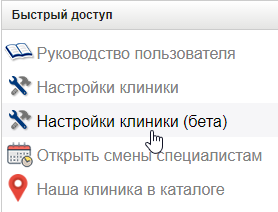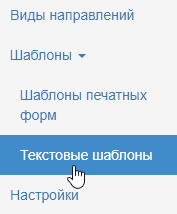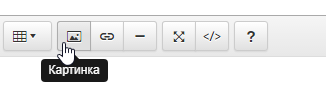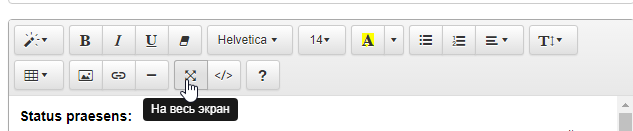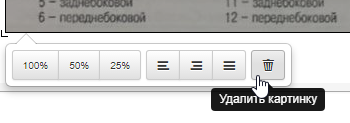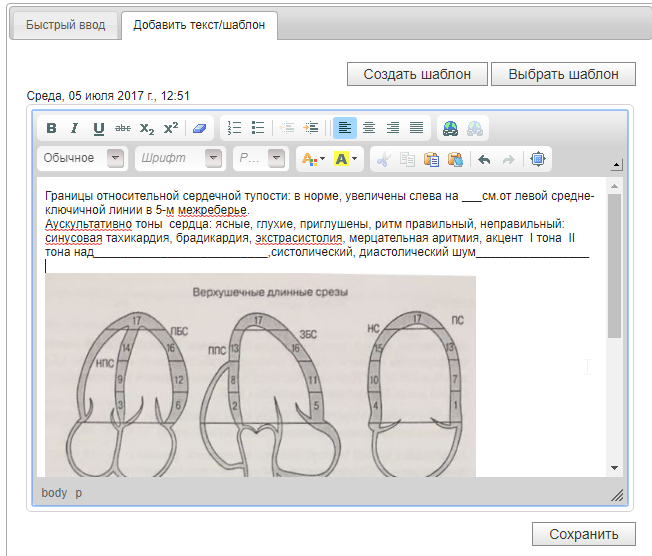В "Электронной клинике MedElement" появилась возможность добавлять изображения в текстовые шаблоны осмотра пациента. Теперь врач может распечатать бланк приема и сделать необходимые пометки на изображении от руки.
Добавление изображений в шаблоны осуществляется администратором клиники в системе.
Как добавить изображение в шаблон
1. Зайдите в новую Панель администратора (Настройки клиники (бета)) и выберите раздел "Шаблоны" - "Текстовые шаблоны"
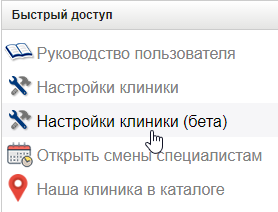
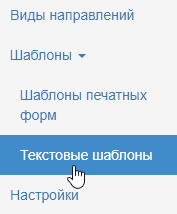
2. Найдите нужный шаблон и нажмите на значок редактирования. Откроется окно текстового редактора шаблона.
3. Поставьте курсор на том отрезке текста, куда должно быть загружено изображение, и нажмите на значок "Картинка".
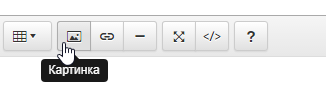
Для удобства редактирования вы можете развернуть окно текстового редактора на весь экран.
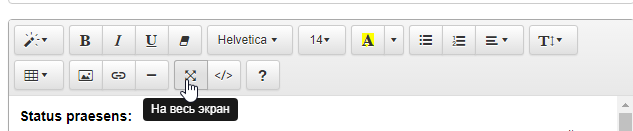
4. Изображение будет добавлено в текст шаблона. Вы можете отредактировать размер изображения (увеличить, уменьшить, растянуть по ширине 100%), кликнув на него.

А также удалить изображение.
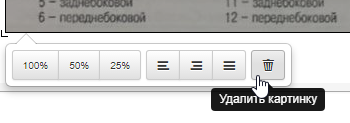
5. После завершения редактирования изображения, нажмите "Сохранить" ниже окна текстового редактора.
Изображение будет сохранено в шаблоне и врач будет видеть его при выборе данного шаблона во время приема.
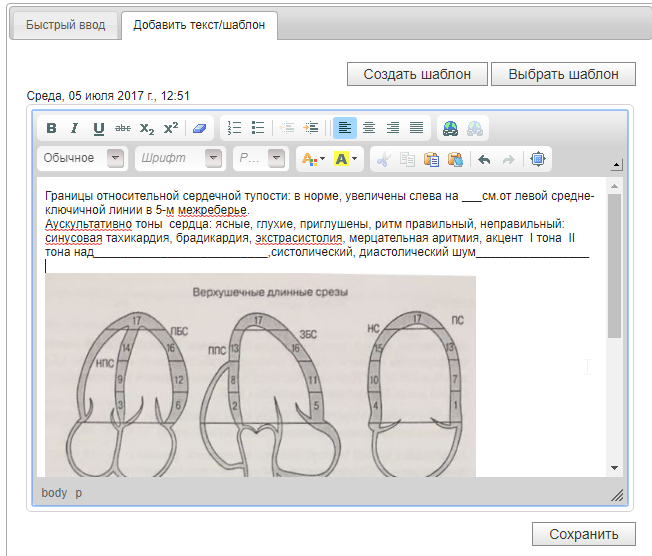
После распечатки Сводки по приему или Протокола исследования, врач может от руки делать пометки на изображении на бланке приема.